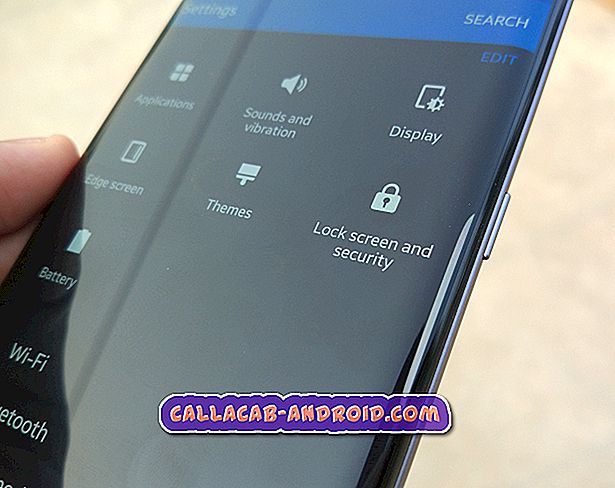Zu erfahren, wie Sie Ihr Galaxy A7 fest zurücksetzen können, ist einer der wichtigen Schritte zur Fehlerbehebung, die Sie kennen müssen. Hard Reset wird auch als Factory Reset oder Master Reset bezeichnet. Befolgen Sie die nachstehenden Schritte, um den A7 hart zurückzusetzen.
Bevor wir fortfahren, möchten wir Sie daran erinnern, dass Sie sich an uns wenden können, wenn Sie nach Lösungen für Ihr eigenes #Android-Problem suchen, indem Sie den Link unten auf dieser Seite verwenden. Seien Sie bitte so detailliert wie möglich, um eine relevante Lösung zu finden. Wenn Sie können, geben Sie bitte die genauen Fehlermeldungen an, die Sie erhalten, um uns eine Idee zu geben, wo Sie anfangen sollen. Wenn Sie bereits einige Schritte zur Fehlerbehebung ausgeführt haben, bevor Sie uns eine E-Mail senden, geben Sie diese unbedingt an, damit wir sie in unseren Antworten überspringen können.
So setzen Sie das Samsung Galaxy A7 hart zurück
Das Zurücksetzen Ihres Geräts ist eines der einschneidenden Verfahren zur Fehlerbehebung, die Sie auf Ihrem Gerät durchführen können. Alle wichtigen Dateien und Daten wie Fotos, Videos, Dokumente, Musik und Anwendungen, die Sie installiert haben, werden gelöscht. Aber das Gute ist, wenn Ihr Gerät kleinere Probleme hat, dann hat dieses Verfahren eine große Chance, es zu beheben.
So setzen Sie das Samsung Galaxy A7 über das Einstellungsmenü zurück
Wenn Sie das Telefon einschalten und auf Einstellungen zugreifen können, empfehlen wir Ihnen, das Gerät mithilfe der folgenden Schritte auf die Werkseinstellungen zurückzusetzen. Um zu vermeiden, dass Ihre Daten verloren gehen, sollten Sie sie im Voraus sichern.
- Tippen Sie auf der Startseite auf das Apps-Symbol.
- Tippen Sie auf Einstellungen.
- Tippen Sie auf Sichern und zurücksetzen.
- Tippen Sie bei Bedarf auf Meine Daten sichern, um den Schieberegler auf EIN oder AUS zu setzen.
- Tippen Sie bei Bedarf auf Wiederherstellen, um den Schieberegler auf EIN oder AUS zu setzen.
- Tippen Sie auf Factory data reset.
- Tippen Sie auf Gerät zurücksetzen.
- Wenn Sie die Bildschirmsperre aktiviert haben, geben Sie Ihre PIN oder Ihr Kennwort ein.
- Tippen Sie auf Weiter.
- Tippen Sie auf Alle löschen.
So setzen Sie Ihr Galaxy A7 mithilfe von Hardwaretasten zurück
Ein Zurücksetzen auf die Werkseinstellungen über die Hardwaretasten wird nur empfohlen, wenn das Telefon nicht mehr normal startet oder wenn das Einstellungsmenü aus irgendeinem Grund nicht mehr zugänglich ist. Wenn Sie Ihr Gerät mit dieser Option löschen, werden alle Daten gelöscht (falls sie zuvor noch nicht gespeichert wurden). Wenn sich Ihr Gerät nicht mehr normal einschaltet, ist das Erstellen einer Sicherung möglicherweise nicht mehr möglich.
- Schalten Sie das Gerät aus.
- Halten Sie die Lauter-Taste und die Home-Taste gedrückt, und halten Sie die Ein / Aus-Taste gedrückt.
- Lassen Sie nur die Ein / Aus-Taste los, wenn der Bildschirm des Gerätelogos angezeigt wird
- Wenn das Android-Logo angezeigt wird, lassen Sie alle Tasten los ('Installation des Systemupdates' wird etwa 30 - 60 Sekunden lang angezeigt, bevor die Optionen für das Android-Systemwiederherstellungsmenü angezeigt werden).
- Drücken Sie mehrmals die Taste Leiser, um "Daten löschen / Werkseinstellung" zu markieren.
- Drücken Sie die Ein / Aus-Taste, um auszuwählen.
- Drücken Sie die Taste Leiser, bis "Ja - Alle Benutzerdaten löschen" markiert ist.
- Drücken Sie die Power-Taste, um den Master-Reset auszuwählen und zu starten.
- Wenn der Master-Reset abgeschlossen ist, wird "System jetzt neu starten" hervorgehoben.
- Drücken Sie die Netztaste, um das Gerät neu zu starten.